Excel: formatowanie warunkowe, jeśli komórka znajduje się pomiędzy dwiema datami
Aby zastosować formatowanie warunkowe do komórek pomiędzy dwiema określonymi datami w programie Excel, możesz użyć opcji Nowa reguła w menu rozwijanym Formatowanie warunkowe na karcie Strona główna .

Poniższy przykład pokazuje, jak w praktyce wykorzystać tę opcję.
Przykład: zastosuj formatowanie warunkowe, jeśli komórka znajduje się pomiędzy dwiema datami
Załóżmy, że mamy w Excelu następujący zestaw danych, który pokazuje liczbę sprzedaży zrealizowanych w różnych terminach w sklepie:
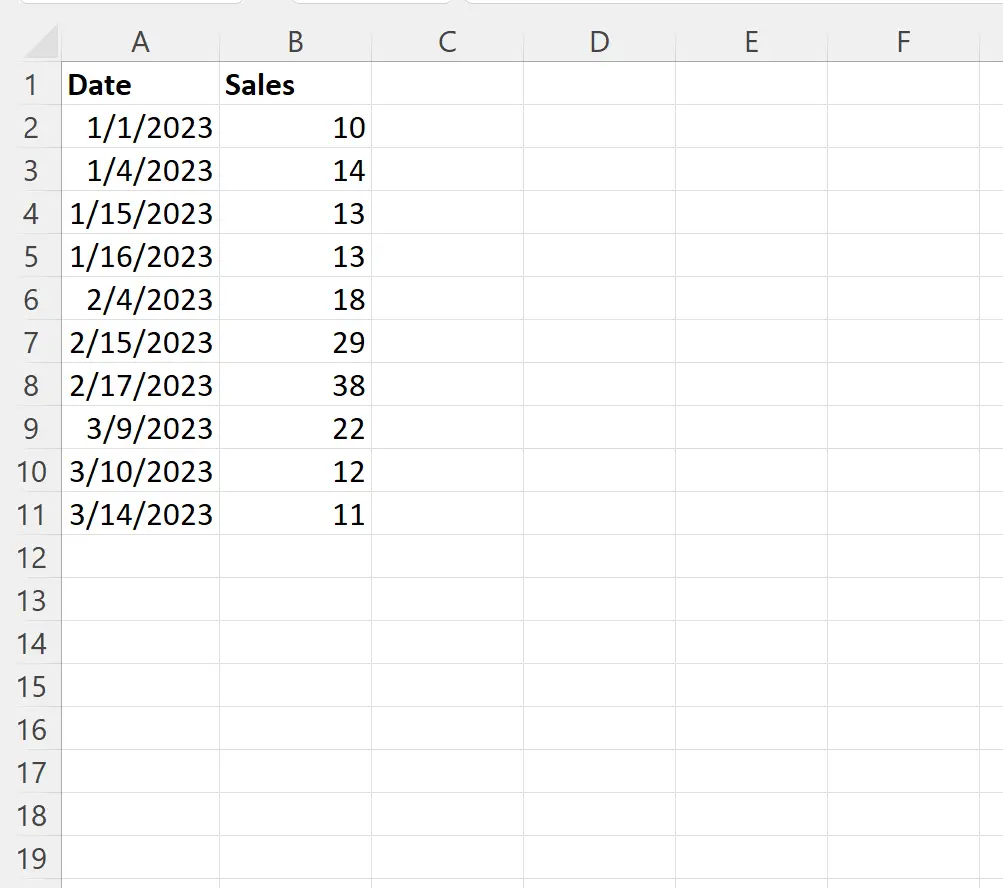
Załóżmy teraz, że chcemy zastosować formatowanie warunkowe do każdego wiersza w zbiorze danych z datą z zakresu od 15.01.2023 do 15.02.2023.
Po pierwsze, możemy ustawić te daty początkowe i końcowe odpowiednio w komórkach E1 i E2 :
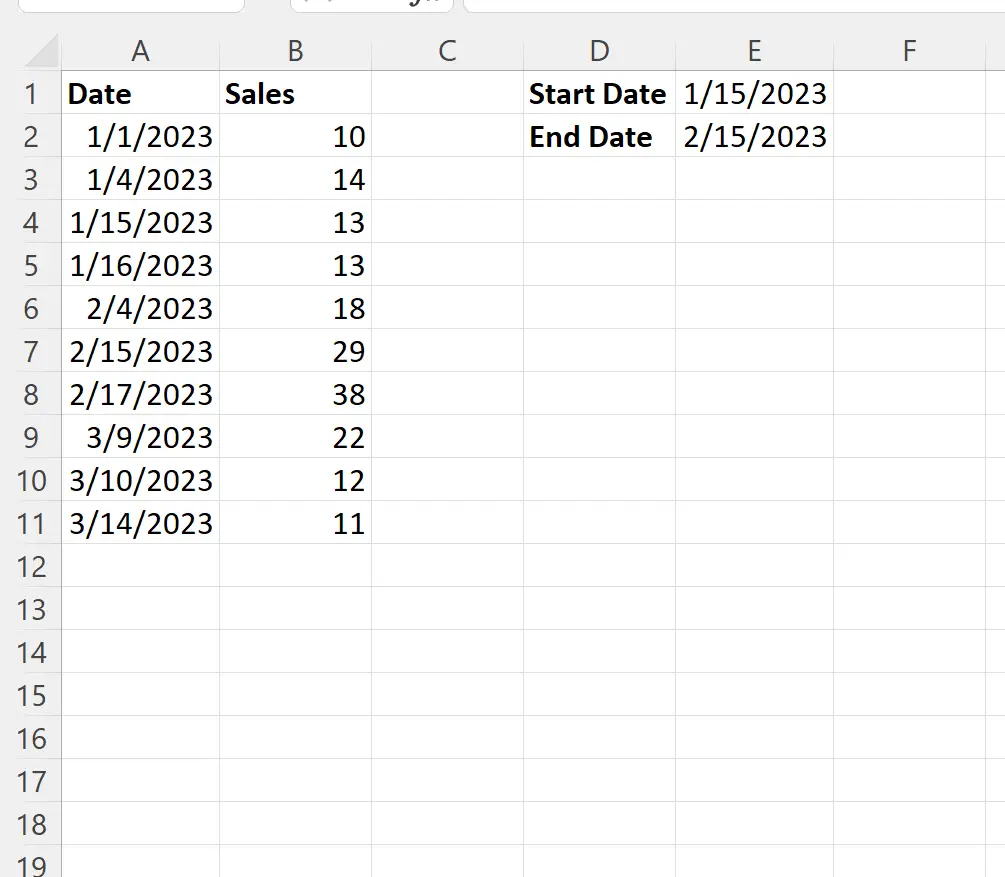
Następnie zaznacz komórki w zakresie A2:B11 , a następnie kliknij menu rozwijane Formatowanie warunkowe na karcie Strona główna , a następnie kliknij opcję Nowa reguła :

W nowym oknie kliknij opcję Użyj formuły, aby określić, które komórki należy sformatować , następnie wpisz w polu =AND($A2>=$E$1,$A2<=$E$2) , następnie kliknij przycisk Format i wybierz kolor wypełnienia, którego chcesz użyć.
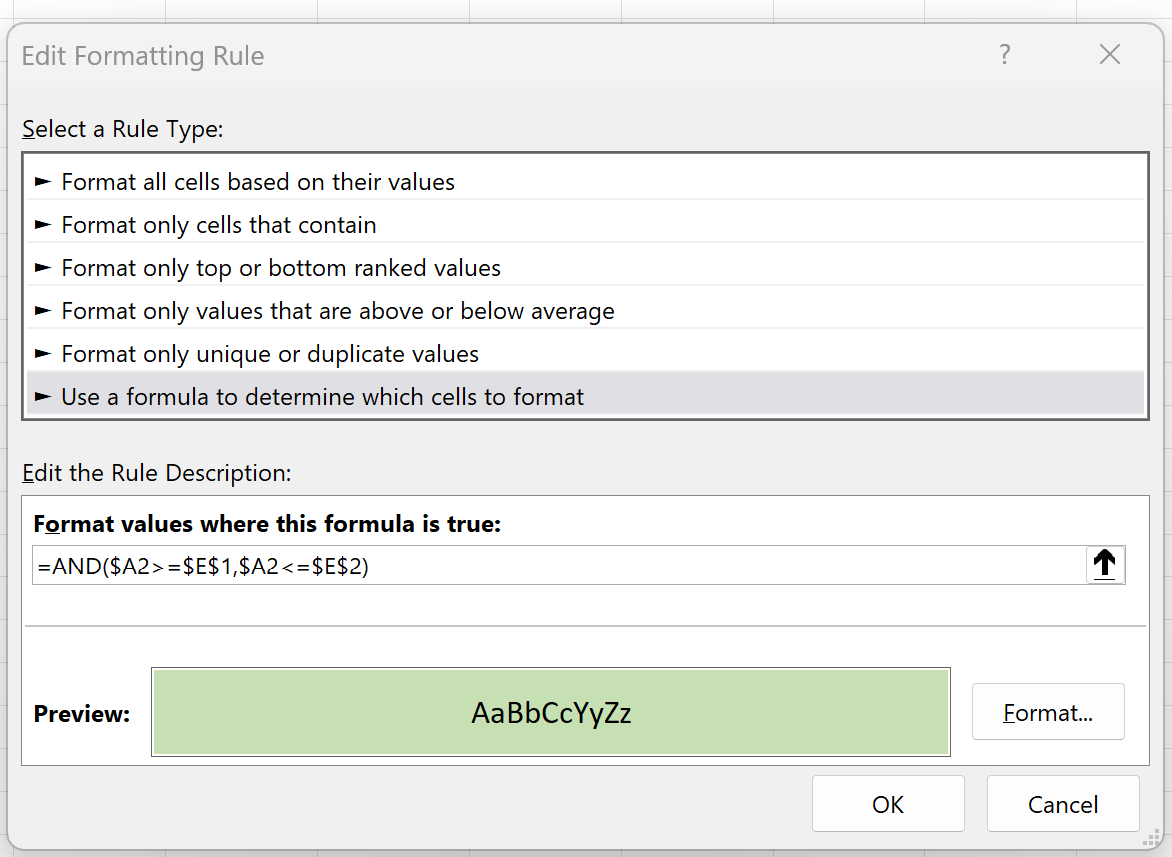
Po naciśnięciu OK wszystkie wiersze w zbiorze danych z datą pomiędzy 15.01.2023 a 15.02.2023 zostaną podświetlone:
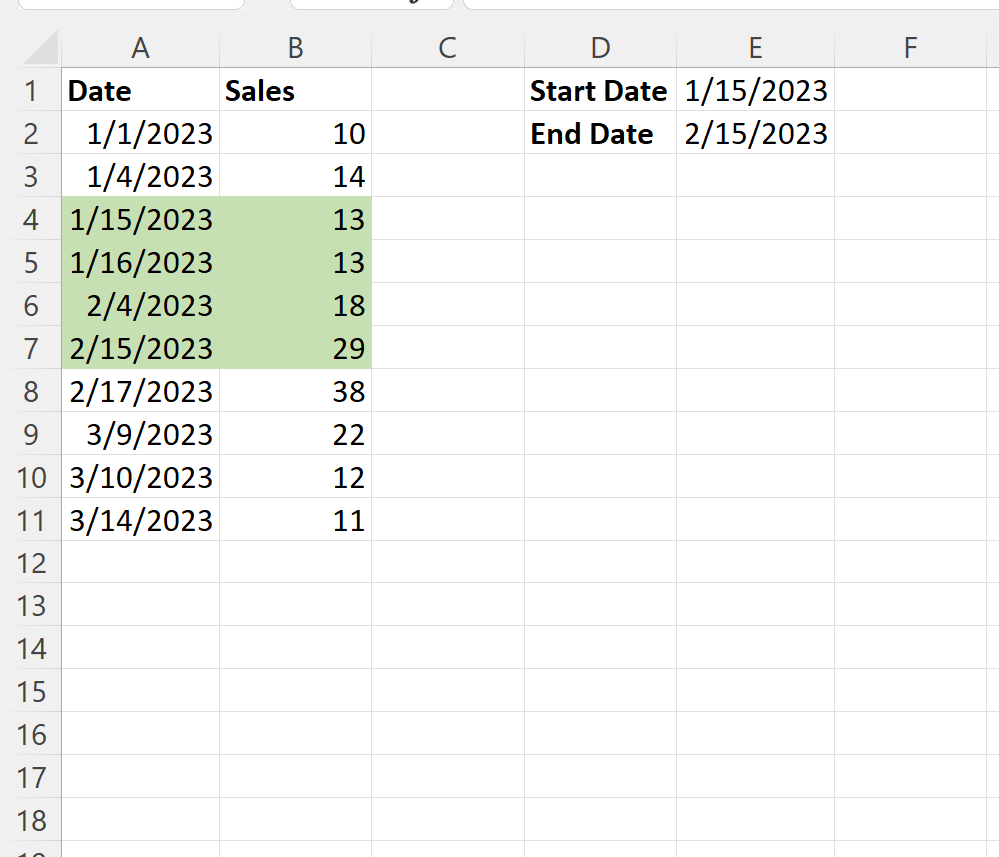
Jeśli zmienimy datę początkową lub końcową na inną, reguła formatowania warunkowego zostanie automatycznie dostosowana, aby podświetlić właściwe komórki.
Załóżmy na przykład, że zmieniamy datę końcową na 15.03.2023 :
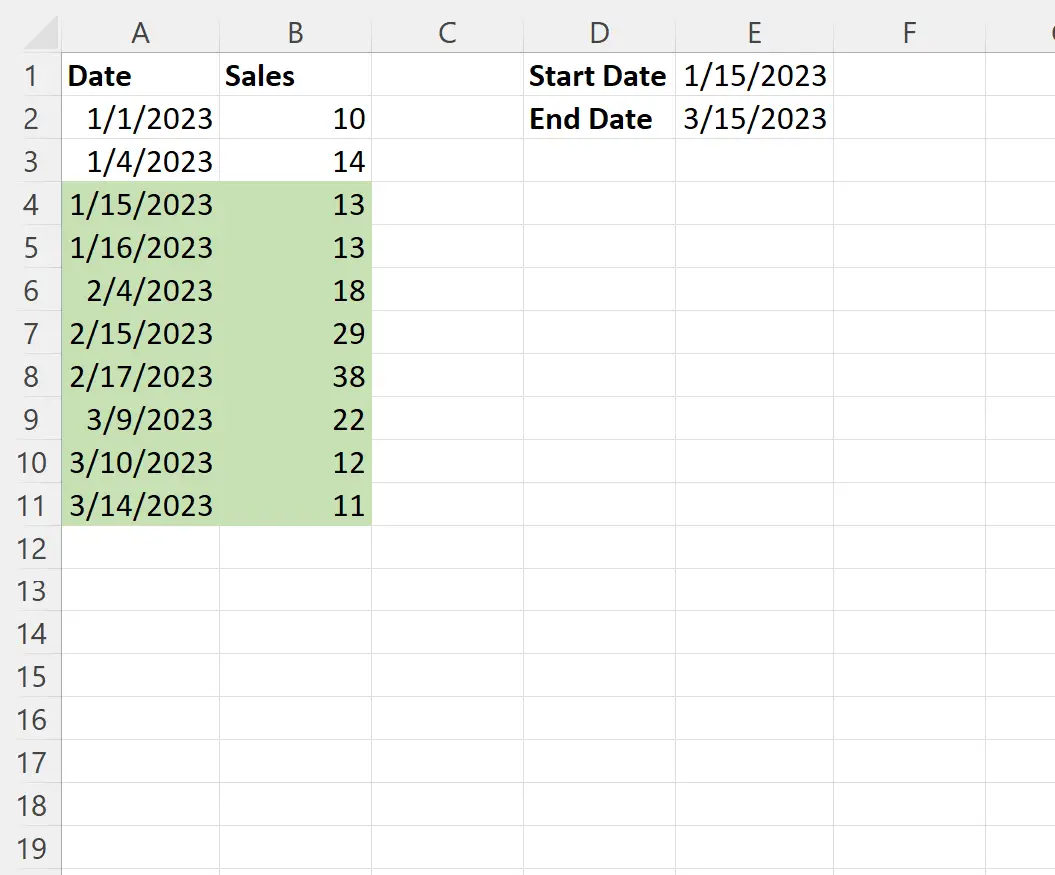
Teraz podświetlone zostaną wszystkie wiersze z datą pomiędzy 15.01.2023 a 15.03.2023.
Uwaga : w tym przykładzie zdecydowaliśmy się na użycie jasnozielonego wypełnienia do formatowania warunkowego, ale możesz wybrać dowolny kolor i styl formatowania warunkowego.
Dodatkowe zasoby
Poniższe samouczki wyjaśniają, jak wykonywać inne typowe zadania w programie Excel:
Excel: zastosuj formatowanie warunkowe, jeśli komórka zawiera tekst
Excel: zastosuj formatowanie warunkowe z wieloma warunkami
Excel: zastosuj formatowanie warunkowe, jeśli znajduje się pomiędzy dwiema wartościami